Samsung GT-N7000 Manual de Usuario [es]

GT-N7000
Manual de usuario
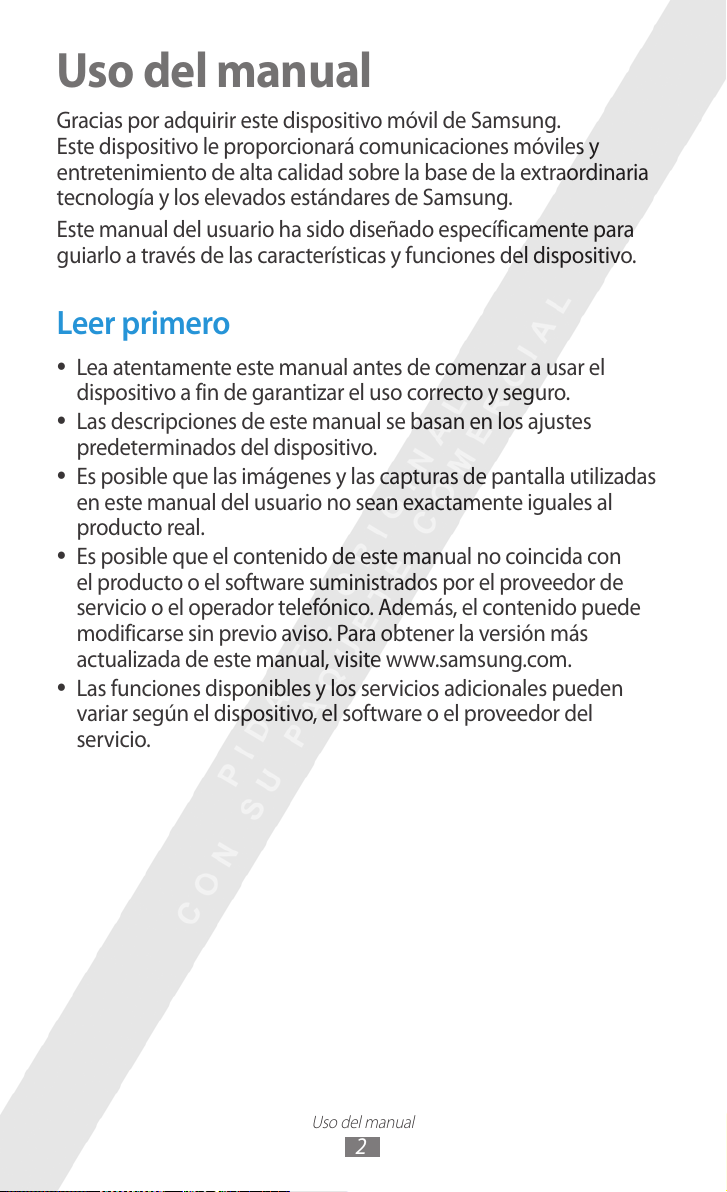
Uso del manual
2
Uso del manual
Gracias por adquirir este dispositivo móvil de Samsung.
Este dispositivo le proporcionará comunicaciones móviles y
entretenimiento de alta calidad sobre la base de la extraordinaria
tecnología y los elevados estándares de Samsung.
Este manual del usuario ha sido diseñado específicamente para
guiarlo a través de las características y funciones del dispositivo.
Leer primero
●
Lea atentamente este manual antes de comenzar a usar el
dispositivo a fin de garantizar el uso correcto y seguro.
●
Las descripciones de este manual se basan en los ajustes
predeterminados del dispositivo.
●
Es posible que las imágenes y las capturas de pantalla utilizadas
en este manual del usuario no sean exactamente iguales al
producto real.
●
Es posible que el contenido de este manual no coincida con
el producto o el software suministrados por el proveedor de
servicio o el operador telefónico. Además, el contenido puede
modificarse sin previo aviso. Para obtener la versión más
actualizada de este manual, visite www.samsung.com.
●
Las funciones disponibles y los servicios adicionales pueden
variar según el dispositivo, el software o el proveedor del
servicio.
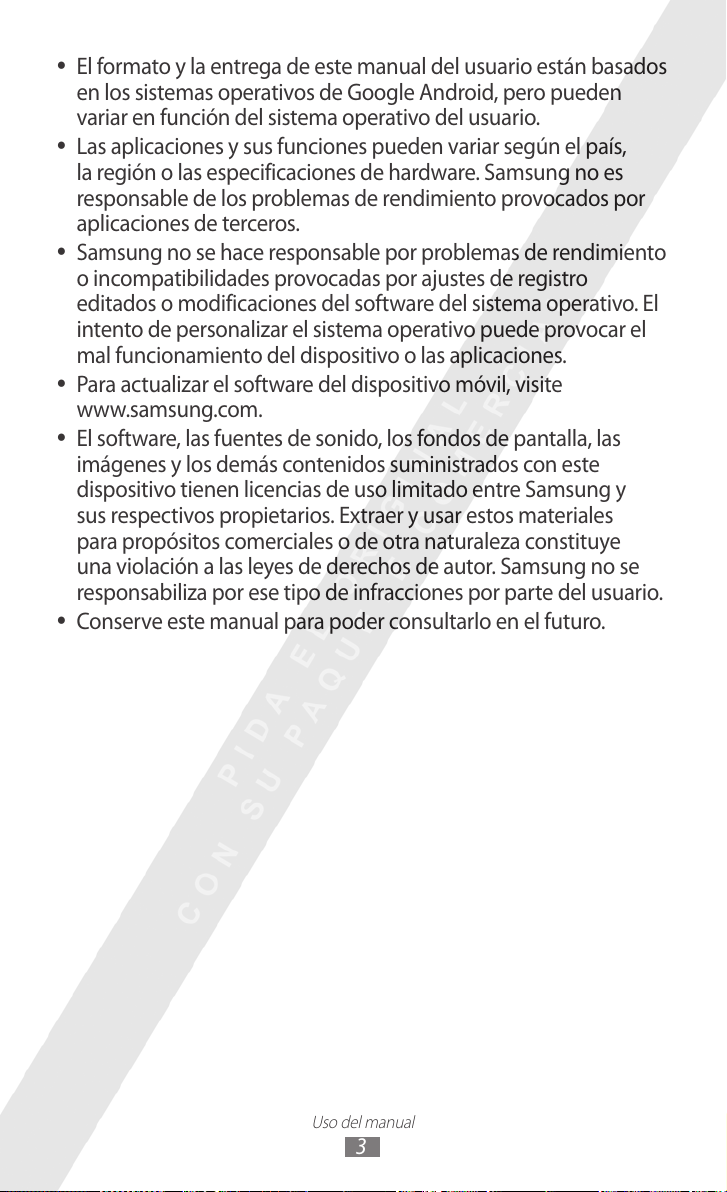
Uso del manual
3
●
El formato y la entrega de este manual del usuario están basados
en los sistemas operativos de Google Android, pero pueden
variar en función del sistema operativo del usuario.
●
Las aplicaciones y sus funciones pueden variar según el país,
la región o las especificaciones de hardware. Samsung no es
responsable de los problemas de rendimiento provocados por
aplicaciones de terceros.
●
Samsung no se hace responsable por problemas de rendimiento
o incompatibilidades provocadas por ajustes de registro
editados o modificaciones del software del sistema operativo. El
intento de personalizar el sistema operativo puede provocar el
mal funcionamiento del dispositivo o las aplicaciones.
●
Para actualizar el software del dispositivo móvil, visite
www.samsung.com.
●
El software, las fuentes de sonido, los fondos de pantalla, las
imágenes y los demás contenidos suministrados con este
dispositivo tienen licencias de uso limitado entre Samsung y
sus respectivos propietarios. Extraer y usar estos materiales
para propósitos comerciales o de otra naturaleza constituye
una violación a las leyes de derechos de autor. Samsung no se
responsabiliza por ese tipo de infracciones por parte del usuario.
●
Conserve este manual para poder consultarlo en el futuro.

Uso del manual
4
Íconos instructivos
Antes de comenzar, conozca los íconos que encontrará en este
manual:
Advertencia—situaciones que pueden ocasionar daños a
usted o a otros
Precaución—situaciones que pueden ocasionar daños a
su dispositivo o a otros equipos
Nota—notas, consejos de uso e información adicional
►
→
[ ] Corchetes—teclas del dispositivo; por ejemplo: [
Consulte— páginas con información relacionada. Por
ejemplo:
A continuación—el orden de opciones o menús que
debe seleccionar para llevar a cabo un paso. Por ejemplo:
En la pantalla de inicio, abra la lista de aplicaciones y
seleccione Ajustes
Ajustes, seguido de Acerca del teléfono)
(representa la tecla de menú)
► pág. 12 (representa “consulte la página 12”)
→
Acerca del teléfono (representa
]
Derechos de autor
Copyright © 2012 Samsung Electronics
Este manual del usuario está protegido por las leyes
internacionales de derechos de autor.
Ninguna parte de este manual se podrá reproducir, distribuir,
traducir ni transmitir de ninguna forma ni por ningún medio,
electrónico o mecánico, incluidos el fotocopiado y la grabación,
ni se podrá almacenar en ningún sistema de almacenamiento y
recuperación de información sin el previo consentimiento por
escrito de Samsung Electronics.

Uso del manual
5
Marcas comerciales
●
SAMSUNG y el logotipo de SAMSUNG son marcas registradas de
Samsung Electronics.
●
El logotipo de Android, Google
, YouTube™, Google Play™ Store, y Google Talk™ son
Mail
™
marcas registradas de Google, Inc.
●
Bluetooth
Inc. en todo el mundo.
es una marca comercial registrada de Bluetooth SIG,
®
, Google Maps™, Google
™
●
Windows Media Player
Corporation.
●
●
●
, Wi-Fi Protected Setup™, Wi-Fi Direct™, Wi-Fi
Wi-Fi
®
CERTIFIED
Wi-Fi Alliance.
DivX
®
logotipos asociados son marcas
registradas de Rovi Corporation o
sus subsidiarias y se utilizan bajo
licencia.
El resto de las marcas comerciales y los derechos de autor son
propiedad de sus respectivos dueños.
y el logotipo de Wi-Fi son marcas registradas de
™
, DivX Certified® y los
es una marca registrada de Microsoft
®

ACERCA DE DIVX VIDEO
DivX® es un formato de vídeo digital creado por DivX, LLC, una
subsidiaria de Rovi Corporation. Este es un dispositivo oficial de
DivX Certified
para obtener más información y herramientas de software para
convertir sus archivos en vídeos DivX.
que reproduce vídeo DivX. Visite www.divx.com
®
ACERCA DE DIVX VIDEO-ON-DEMAND
Este dispositivo certificado por DivX® debe registrarse con DivX
para poder reproducir contenidos de DivX VOD (Video-on-
Demand). Para generar un código de registro, ubique la sección
DivX VOD en el menú de configuración del dispositivo. Visite
vod.divx.com para más información acerca de cómo complear su
registro.
Aprobado por DivX Certified
720p, incluyendo contenidos prémium.
para reproducir vídeo DivX® de HD
®
Uso del manual
6
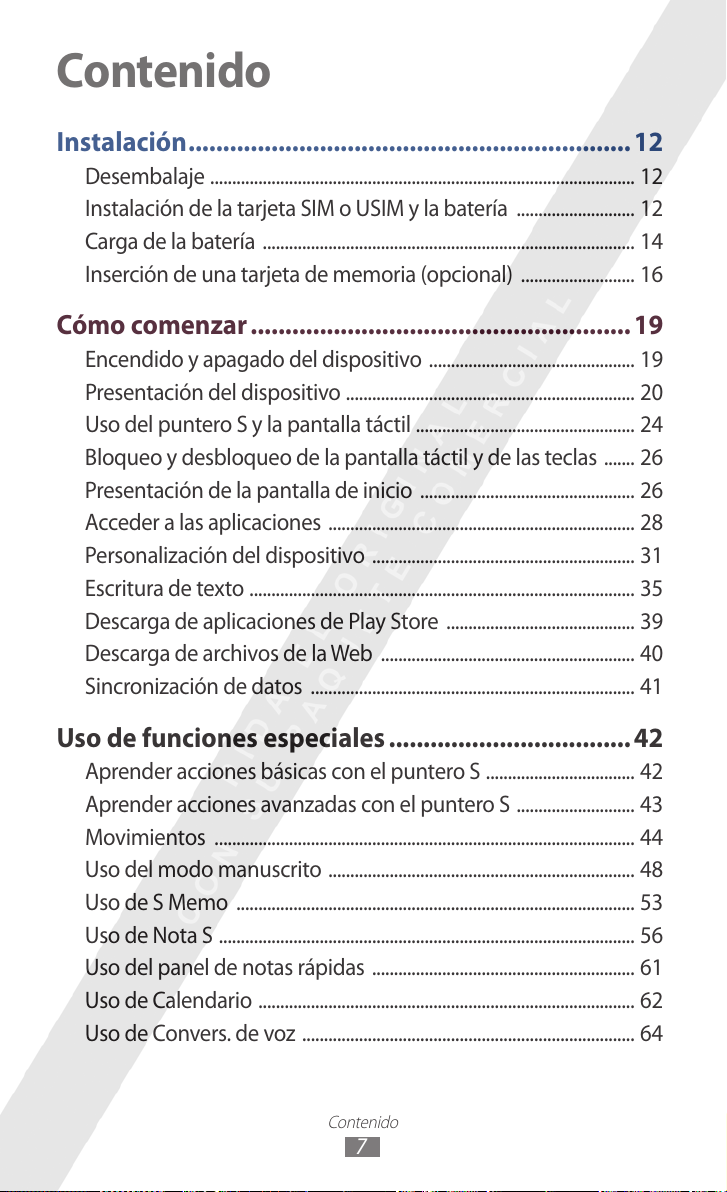
Contenido
Instalación ................................................................12
Desembalaje ................................................................................................. 12
Instalación de la tarjeta SIM o USIM y la batería ........................... 12
Carga de la batería ..................................................................................... 14
Inserción de una tarjeta de memoria (opcional) .......................... 16
Cómo comenzar ....................................................... 19
Encendido y apagado del dispositivo ............................................... 19
Presentación del dispositivo .................................................................. 20
Uso del puntero S y la pantalla táctil .................................................. 24
Bloqueo y desbloqueo de la pantalla táctil y de las teclas ....... 26
Presentación de la pantalla de inicio ................................................. 26
Acceder a las aplicaciones ...................................................................... 28
Personalización del dispositivo ............................................................ 31
Escritura de texto ........................................................................................ 35
Descarga de aplicaciones de Play Store ........................................... 39
Descarga de archivos de la Web .......................................................... 40
Sincronización de datos .......................................................................... 41
Uso de funciones especiales ................................... 42
Aprender acciones básicas con el puntero S .................................. 42
Aprender acciones avanzadas con el puntero S ........................... 43
Movimientos ................................................................................................ 44
Uso del modo manuscrito ...................................................................... 48
Uso de S Memo ........................................................................................... 53
Uso de Nota S ............................................................................................... 56
Uso del panel de notas rápidas ............................................................ 61
Uso de Calendario ...................................................................................... 62
Uso de Convers. de voz ............................................................................ 64
Contenido
7
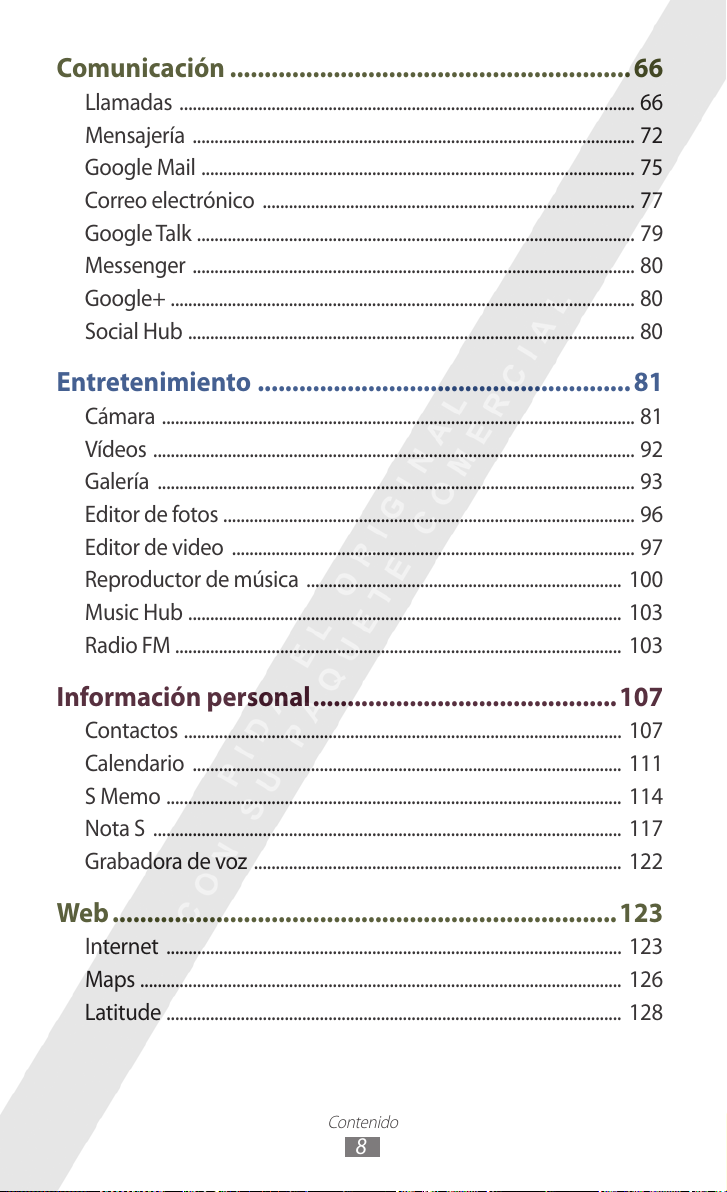
Contenido
8
Comunicación ..........................................................66
Llamadas ........................................................................................................ 66
Mensajería ..................................................................................................... 72
Google Mail ................................................................................................... 75
Correo electrónico ..................................................................................... 77
Google Talk .................................................................................................... 79
Messenger ..................................................................................................... 80
Google+ .......................................................................................................... 80
Social Hub ...................................................................................................... 80
Entretenimiento ......................................................81
Cámara ............................................................................................................ 81
Vídeos .............................................................................................................. 92
Galería ............................................................................................................. 93
Editor de fotos .............................................................................................. 96
Editor de video ............................................................................................ 97
Reproductor de música ........................................................................ 100
Music Hub ................................................................................................... 103
Radio FM ...................................................................................................... 103
Información personal ............................................107
Contactos .................................................................................................... 107
Calendario .................................................................................................. 111
S Memo ........................................................................................................ 114
Nota S ........................................................................................................... 117
Grabadora de voz .................................................................................... 122
Web .........................................................................123
Internet ........................................................................................................ 123
Maps .............................................................................................................. 126
Latitude ........................................................................................................ 128
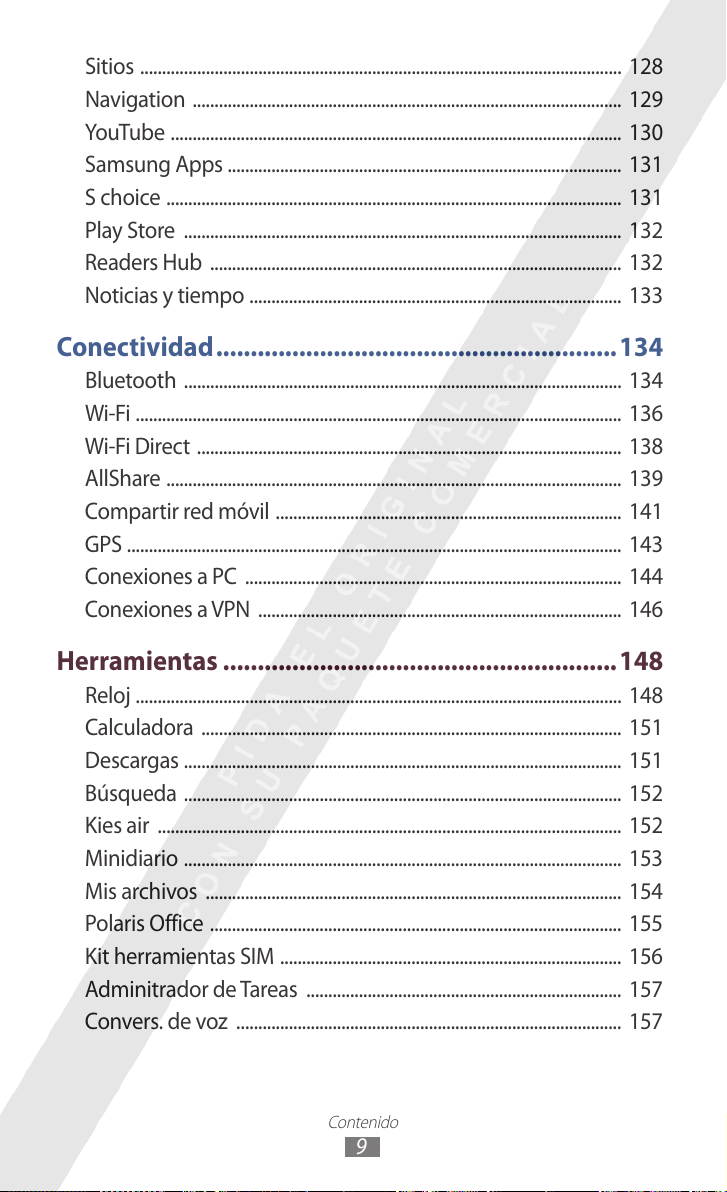
Contenido
9
Sitios .............................................................................................................. 128
Navigation .................................................................................................. 129
YouTube ....................................................................................................... 130
Samsung Apps .......................................................................................... 131
S choice ........................................................................................................ 131
Play Store .................................................................................................... 132
Readers Hub .............................................................................................. 132
Noticias y tiempo ..................................................................................... 133
Conectividad ..........................................................134
Bluetooth .................................................................................................... 134
Wi-Fi ............................................................................................................... 136
Wi-Fi Direct ................................................................................................. 138
AllShare ........................................................................................................ 139
Compartir red móvil ............................................................................... 141
GPS ................................................................................................................. 143
Conexiones a PC ...................................................................................... 144
Conexiones a VPN ................................................................................... 146
Herramientas .........................................................148
Reloj ............................................................................................................... 148
Calculadora ................................................................................................ 151
Descargas .................................................................................................... 151
Búsqueda .................................................................................................... 152
Kies air .......................................................................................................... 152
Minidiario .................................................................................................... 153
Mis archivos ............................................................................................... 154
Polaris Office .............................................................................................. 155
Kit herramientas SIM .............................................................................. 156
Adminitrador de Tareas ........................................................................ 157
Convers. de voz ........................................................................................ 157
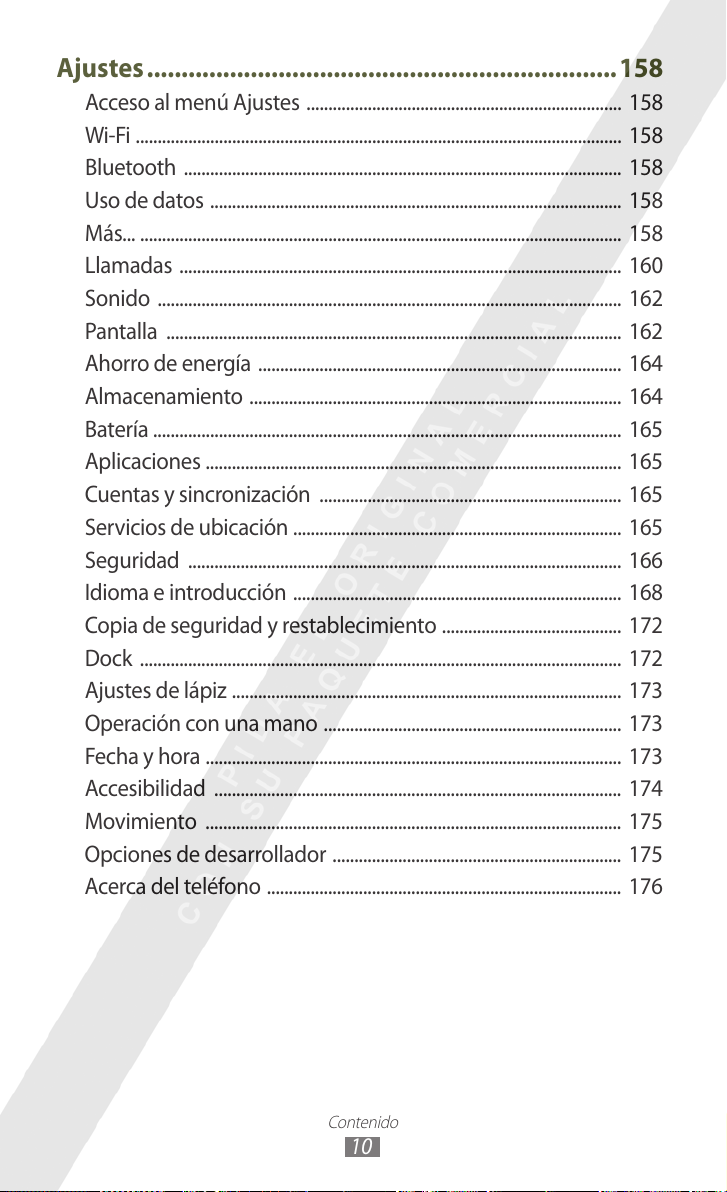
Contenido
10
Ajustes ....................................................................158
Acceso al menú Ajustes ........................................................................ 158
Wi-Fi ............................................................................................................... 158
Bluetooth .................................................................................................... 158
Uso de datos .............................................................................................. 158
Más... .............................................................................................................. 158
Llamadas ..................................................................................................... 160
Sonido .......................................................................................................... 162
Pantalla ........................................................................................................ 162
Ahorro de energía ................................................................................... 164
Almacenamiento ..................................................................................... 164
Batería ........................................................................................................... 165
Aplicaciones ............................................................................................... 165
Cuentas y sincronización ..................................................................... 165
Servicios de ubicación ........................................................................... 165
Seguridad ................................................................................................... 166
Idioma e introducción ........................................................................... 168
Copia de seguridad y restablecimiento ......................................... 172
Dock .............................................................................................................. 172
Ajustes de lápiz ......................................................................................... 173
Operación con una mano .................................................................... 173
Fecha y hora ............................................................................................... 173
Accesibilidad ............................................................................................. 174
Movimiento ............................................................................................... 175
Opciones de desarrollador .................................................................. 175
Acerca del teléfono ................................................................................. 176

Contenido
11
Solución de problemas .........................................177
Precauciones de seguridad ...................................183
Indice ......................................................................194

Instalación
12
Instalación
Desembalaje
Busque los siguientes elementos en la caja del producto:
●
Dispositivo móvil
●
Batería
●
Guía de inicio rápido
Use sólo software aprobado por Samsung. El software pirata
o ilegal puede causar daños o un funcionamiento incorrecto
que no están cubiertos por la garantía del fabricante.
●
Los elementos que vienen incluidos con el dispositivo y
los accesorios disponibles pueden variar en función de la
región o del proveedor de servicios.
●
Puede adquirir accesorios adicionales mediante el
distribuidor local de Samsung.
●
Los accesorios suministrados son los que mejor funcionan
con su dispositivo.
●
Es posible que aquellos accesorios que no sean los
suministrados no sean compatibles con el dispositivo.
Instalación de la tarjeta SIM o USIM y la
batería
Cuando se suscriba a un servicio celular, recibirá una tarjeta de
Módulo de identidad del suscriptor (tarjeta SIM), con los detalles
de la suscripción, como el número de identificación personal (PIN)
y los servicios opcionales. Para utilizar los servicios UMTS o HSDPA,
puede comprar una tarjeta de Módulo de identidad del suscriptor
universal (USIM).

Instalación
13
Para instalar la tarjeta SIM o USIM y la batería:
Si el dispositivo está encendido, mantenga presionada la tecla
1
de Encendido y seleccione Apagar → Aceptar para apagarlo.
Quite la cubierta trasera.
2
Asegúrese de no dañarse las uñas al quitar la cubierta
trasera.
Inserte la tarjeta SIM o USIM de modo que los contactos
3
dorados queden orientados hacia abajo.
●
La antena se encuentra ubicada en la parte trasera
superior del dispositivo. No retire la cinta protectora que
cubre la antena, ya que esto podría dañarla.
●
La ranura para tarjeta SIM del dispositivo solo es apta para
tarjetas SIM estándar. Si inserta una tarjeta micro SIM o
una tarjeta micro SIM con un soporte no autorizado puede
dañar la ranura para tarjeta SIM del dispositivo.

Instalación
14
Inserte la batería.
4
Vuelva a colocar la cubierta trasera.
5
Carga de la batería
Antes de utilizar el dispositivo por primera vez, debe cargar la
batería.
Use sólo cargadores aprobados por Samsung. Los
cargadores no aprobados pueden provocar la explosión de
la batería y pueden dañar el dispositivo.
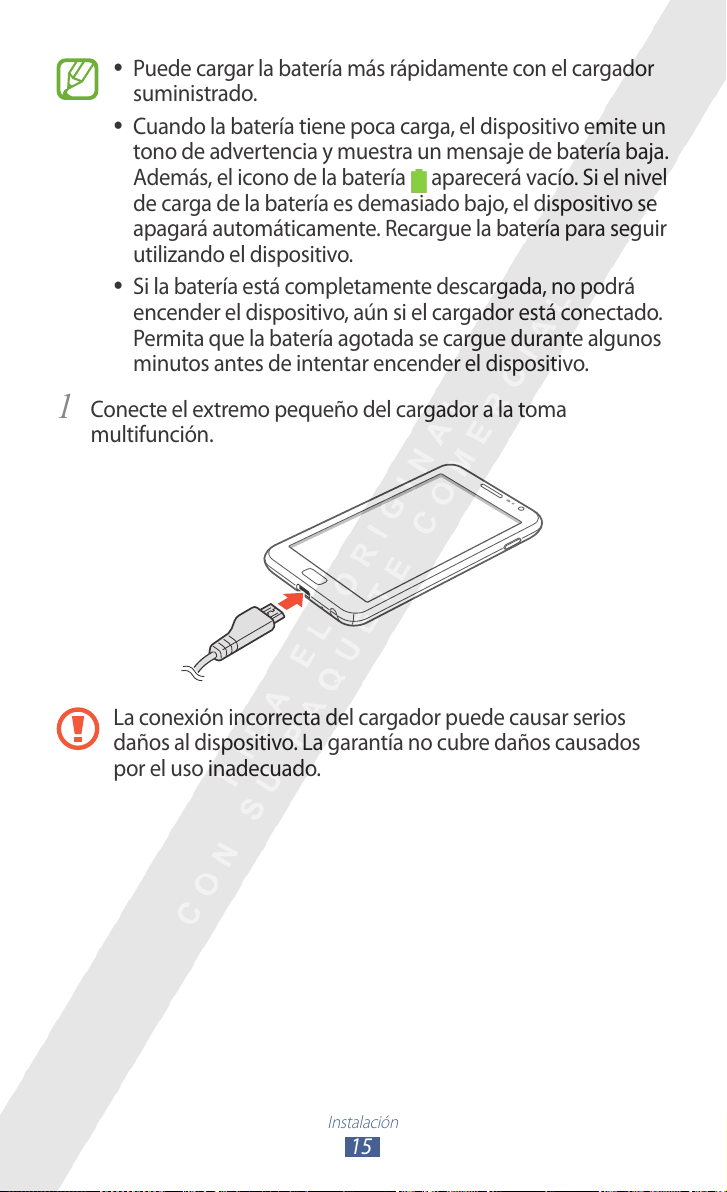
Instalación
15
●
Puede cargar la batería más rápidamente con el cargador
suministrado.
●
Cuando la batería tiene poca carga, el dispositivo emite un
tono de advertencia y muestra un mensaje de batería baja.
Además, el icono de la batería
aparecerá vacío. Si el nivel
de carga de la batería es demasiado bajo, el dispositivo se
apagará automáticamente. Recargue la batería para seguir
utilizando el dispositivo.
●
Si la batería está completamente descargada, no podrá
encender el dispositivo, aún si el cargador está conectado.
Permita que la batería agotada se cargue durante algunos
minutos antes de intentar encender el dispositivo.
Conecte el extremo pequeño del cargador a la toma
1
multifunción.
La conexión incorrecta del cargador puede causar serios
daños al dispositivo. La garantía no cubre daños causados
por el uso inadecuado.

Instalación
16
Conecte el extremo grande del cargador en una toma eléctrica.
2
●
Puede utilizar el dispositivo mientras se está cargando,
pero puede demorar más en cargarse por completo.
●
Si el dispositivo recibe una alimentación inestable
mientras se carga, la pantalla táctil podría no funcionar. Si
esto sucede, desconecte el cargador del dispositivo.
●
Es posible que el dispositivo se caliente mientras se está
cargando. Esto es normal y no afecta la vida útil ni el
rendimiento del dispositivo.
●
Si el dispositivo no se carga correctamente, diríjase a un
centro de servicios de Samsung con el dispositivo y el
cargador.
Cuando la batería esté totalmente cargada, desconecte el
3
cargador del dispositivo y luego de la toma eléctrica.
No quite la batería antes de desconectar el cargador. Si lo
hace, puede dañar el dispositivo.
El cargador no tiene interruptor de encendido y apagado,
por tanto, para cortar el suministro eléctrico, el usuario debe
quitar el cargador de la red, además cuando está conectado
debe permanecer cerca del enchufe. Para ahorrar energía,
desenchufe el cargador cuando no esté en uso.
Inserción de una tarjeta de memoria
(opcional)
Para almacenar archivos multimedia adicionales, debe insertar una
tarjeta de memoria. Su dispositivo admite tarjetas de memoria
microSD
(según el fabricante y el tipo de tarjeta de memoria).
o microSDHC™ con capacidades máximas de 32 GB
™

Instalación
17
Samsung usa los estándares aprobados de la industria para
las tarjetas de memoria, pero algunas marcas pueden no
ser completamente compatibles con el dispositivo. El uso
de una tarjeta de memoria no compatible puede dañar el
dispositivo o la tarjeta de memoria y puede dañar los datos
almacenados en la tarjeta.
●
El dispositivo admite sólo la estructura de archivos
FAT para las tarjetas de memoria. Si inserta una tarjeta
formateada con una estructura de archivos diferente,
el dispositivo le solicitará que reformatee la tarjeta de
memoria.
●
La escritura y el borrado frecuentes de datos acortarán la
vida útil de la tarjeta de memoria.
●
Cuando inserte una tarjeta de memoria en el dispositivo, el
directorio de archivos de la tarjeta de memoria aparecerá
en la carpeta external_sd bajo la memoria interna.
Quite la cubierta trasera y la batería.
1
Inserte una tarjeta de memoria de modo que los contactos
2
dorados queden orientados hacia abajo.
Inserte la tarjeta de memoria en la ranura para la tarjeta de
3
memoria hasta que se ajuste en su sitio.
Vuelva a colocar la batería y la cubierta trasera.
4

Quitar la tarjeta de memoria
›
Antes de retirar una tarjeta de memoria, desmóntela para realizar
una extracción segura.
En la pantalla de inicio, seleccione
1
→
Almacenamiento
Quite la cubierta trasera y la batería.
2
Presione la tarjeta de memoria suavemente hasta desacoplarla
3
del dispositivo.
Retire la tarjeta de memoria.
4
Vuelva a colocar la batería y la cubierta trasera.
5
Formatear la tarjeta de memoria
›
Si formatea la tarjeta de memoria en un PC, es posible que no sea
compatible con su dispositivo. Formatee la tarjeta de memoria
solamente en el dispositivo.
En la pantalla de inicio, seleccione Aplicaciones
Almacenamiento
→
Eliminar todo.
SD
Antes de formatear la tarjeta de memoria, recuerde realizar
copias de seguridad de todos los datos importantes
almacenados en su dispositivo. La garantía del fabricante no
cubre la pérdida de datos ocasionada por las acciones del
usuario.
Retirar tarjeta SD → Aceptar.
→
Formatear tarjeta SD → Formatear tarjeta
Aplicaciones → Ajustes →
→
Ajustes →
Instalación
18

Cómo comenzar
Encendido y apagado del dispositivo
Para encender el dispositivo, mantenga presionada la tecla de
Encendido. Si enciende el dispositivo por primera vez, siga las
instrucciones de la pantalla para configurarlo.
Para apagar su dispositivo, mantenga pulsada la tecla Encendido y
→
seleccione Apagar
●
Respete todas las advertencias publicadas y las
indicaciones del personal oficial cuando se encuentre en
áreas en las que el uso de dispositivos inalámbricos esté
restringido, como aviones y hospitales.
●
Para utilizar solamente los servicios sin red del dispositivo,
cambie al modo de vuelo. Mantenga pulsada la tecla
Encendido y seleccione Modo Avión.
Aceptar.
Cómo comenzar
19

20
Cómo comenzar
Presentación del dispositivo
Tecla Inicio
Lente frontal de
la cámara
Tecla encendido/
Reinicio/Bloquear
Sensor de proximidad
Sensor de luz
Tecla de menú
Toma multifunción
Auricular
Pantalla táctil
Tecla Atrás
Micrófono
Micrófono
1
Diseño del dispositivo
›
1. Activar solamente cuando utilice la función de altavoz o grabador de
vídeos.

21
Cómo comenzar
Toma de auriculares
Altavoz
Lente posterior
de la cámara
Antena principal
Tapa posterior
Flash
Tecla de volumen
Antena GPS
2
Ranura del puntero S
Teclas
›
Tecla Función
Encendido/
Reinicio
Bloqueo
Menú
Permite encender el dispositivo
(manteniéndola pulsada); acceder a
los menús rápidos (manteniéndola
3
/
pulsada); permite reiniciar el dispositivo
(manteniéndola pulsada durante 10-15
segundos); bloquear la pantalla táctil.
Permite abrir una lista de las opciones
disponibles en la pantalla actual; en el
modo inactivo, permite abrir la aplicación
de búsqueda de Google (manteniéndola
pulsada); durante el usor de algunas
aplicaciones, permite abrir la ventan de
búsqueda (mantenga pulsado).
2. No toque el área de la antena ni la cubra con sus manos u otros
objetos mientras usa las funciones inalámbricas.
3. Si el dispositivo muestra un error fatal, se cuelga o se congela, puede
tener que reiniciarlo para que funcione correctamente.

22
Cómo comenzar
Tecla Función
Permite volver a la pantalla de inicio;
Inicio
Atrás Permite regresar a la pantalla anterior.
abrir la lista de aplicaciones recientes
(mantenga pulsado); permite iniciar la
aplicación de voz (pulsándola dos veces).
Volumen
Íconos indicadores
›
Los íconos que aparecen en la pantalla pueden variar según
la región o el proveedor de servicios.
Icono Definición
Sin señal
Intensidad de la señal
Red GPRS conectada
Red EDGE conectada
Red UMTS conectada
Red HSDPA conectada
AllShare en curso
Permite ajustar el volumen del
dispositivo.
WLAN abiertas disponibles
WLAN conectado
WLAN Directo conectado
Función Bluetooth activada
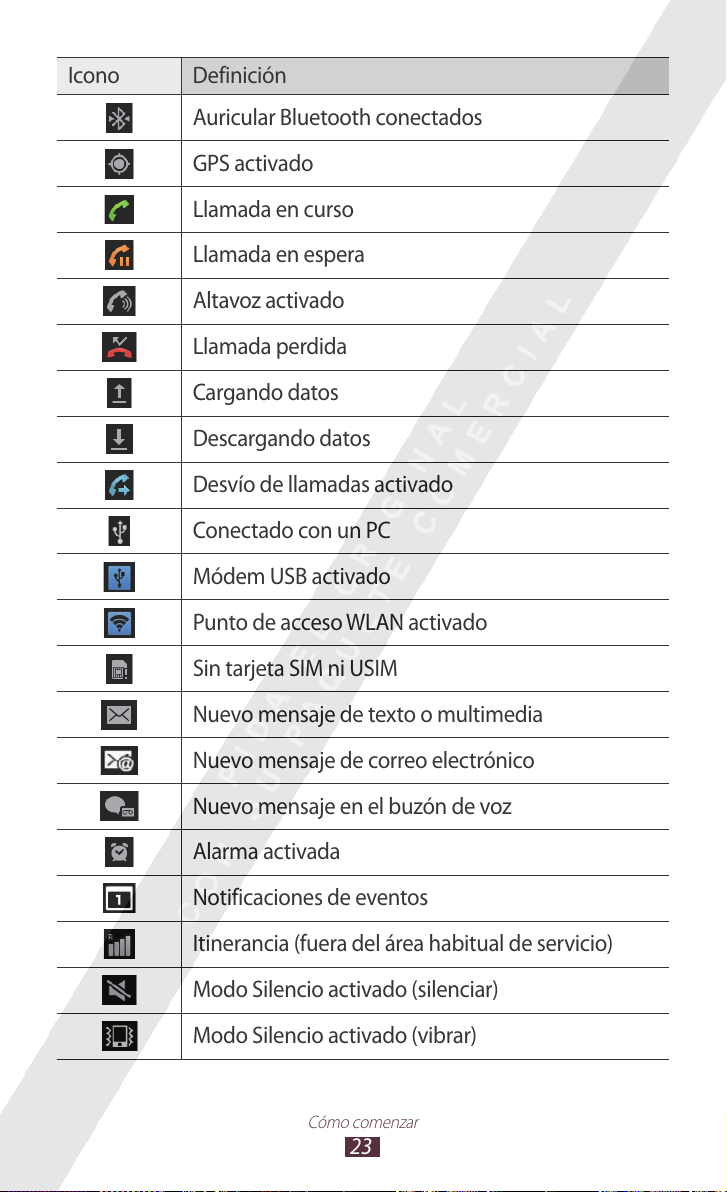
23
Cómo comenzar
Icono Definición
Auricular Bluetooth conectados
GPS activado
Llamada en curso
Llamada en espera
Altavoz activado
Llamada perdida
Cargando datos
Descargando datos
Desvío de llamadas activado
Conectado con un PC
Módem USB activado
Punto de acceso WLAN activado
Sin tarjeta SIM ni USIM
Nuevo mensaje de texto o multimedia
Nuevo mensaje de correo electrónico
Nuevo mensaje en el buzón de voz
Alarma activada
Notificaciones de eventos
Itinerancia (fuera del área habitual de servicio)
Modo Silencio activado (silenciar)
Modo Silencio activado (vibrar)

24
Cómo comenzar
Icono Definición
Modo de vuelo activado
Reproducción de música en curso
Reproducción de música en pausa
Radio FM en segundo plano
Se produjo un error o se requiere precaución
Nivel de carga de la batería
Hora actual
Uso del puntero S y la pantalla táctil
La pantalla táctil del dispositivo le permite seleccionar elementos o
realizar funciones de forma sencilla. Aprenda acciones básicas para
utilizar la pantalla táctil.
●
Para evitar rayar la pantalla táctil, no la pulse con
elementos puntiagudos.
●
No permita que la pantalla táctil entre en contacto con
otros dispositivos eléctricos. Las descargas electrostáticas
pueden hacer que la pantalla táctil no funcione
correctamente.
●
No permita que la pantalla táctil entre en contacto
con agua. Es posible que la pantalla táctil no funcione
correctamente en ambientes húmedos o si se moja.
●
No doble el puntero S.
●
No podrá reemplazar la punta del puntero S.

25
Cómo comenzar
●
Para hacer un uso óptimo de la pantalla táctil, quite
la película protectora de la pantalla antes de usar el
dispositivo.
●
Puede comprar un puntero S de repuesto en su
distribuidor local de Samsung.
●
Si el puntero S no funciona correctamente, llévelo a un
centro de servicios de Samsung.
●
Para obtener mejores resultados, mantenga el
puntero S en posición perpendicular a la pantalla táctil y
evite utilizarlo en ángulos demasiado agudos.
Controle la pantalla táctil con las siguientes acciones:
●
Pulsar: Pulse una vez con el dedo o con el puntero S
suministrado para seleccionar o iniciar un menú, una opción o
una aplicación.
●
Mantener pulsado: Mantenga pulsado un elemento durante más
de 2 segundos para abrir una lista de opciones.
●
Arrastrar: Pulse y arrastre el dedo hacia arriba, abajo, la derecha y
la izquierda para mover elementos de listas.
●
Arrastrar y soltar: Mantenga pulsado un elemento con el dedo y,
luego, arrastre el dedo para mover el elemento.
●
Doble pulsación: Pulse dos veces rápidamente con el dedo para
ampliar o reducir fotografías o páginas web mientras las ve.
●
Puede realizar funciones adicionales con el puntero S
mejorado que viene con el dispositivo. ► pág. 42
●
El dispositivo desactiva la pantalla táctil cuando usted
no lo usa durante un periodo específico. Para activar la
pantalla, pulse la tecla Encendido o la tecla Inicio.
●
También puede ajustar el tiempo de retroiluminación. En
el modo inactivo, abra la lista de aplicaciones y seleccione
→
Ajustes
Pantalla → Tiempo de espera.
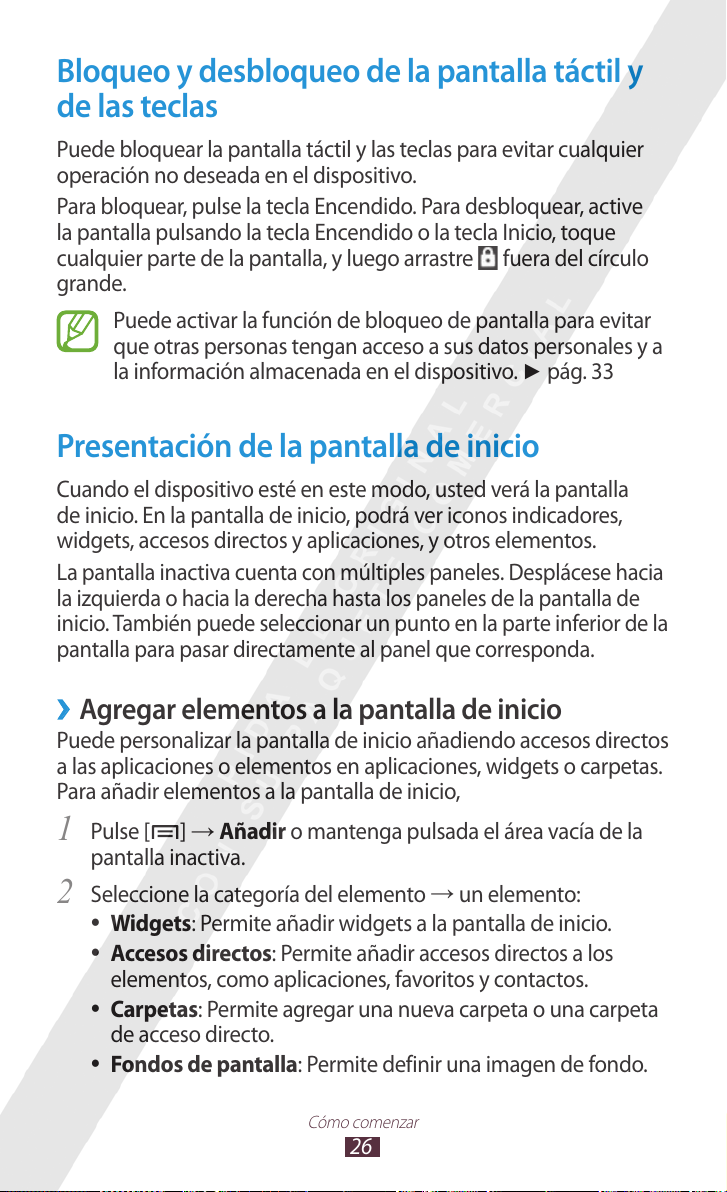
26
Cómo comenzar
Bloqueo y desbloqueo de la pantalla táctil y
de las teclas
Puede bloquear la pantalla táctil y las teclas para evitar cualquier
operación no deseada en el dispositivo.
Para bloquear, pulse la tecla Encendido. Para desbloquear, active
la pantalla pulsando la tecla Encendido o la tecla Inicio, toque
cualquier parte de la pantalla, y luego arrastre
grande.
Puede activar la función de bloqueo de pantalla para evitar
que otras personas tengan acceso a sus datos personales y a
la información almacenada en el dispositivo.
fuera del círculo
► pág. 33
Presentación de la pantalla de inicio
Cuando el dispositivo esté en este modo, usted verá la pantalla
de inicio. En la pantalla de inicio, podrá ver iconos indicadores,
widgets, accesos directos y aplicaciones, y otros elementos.
La pantalla inactiva cuenta con múltiples paneles. Desplácese hacia
la izquierda o hacia la derecha hasta los paneles de la pantalla de
inicio. También puede seleccionar un punto en la parte inferior de la
pantalla para pasar directamente al panel que corresponda.
Agregar elementos a la pantalla de inicio
›
Puede personalizar la pantalla de inicio añadiendo accesos directos
a las aplicaciones o elementos en aplicaciones, widgets o carpetas.
Para añadir elementos a la pantalla de inicio,
Pulse [
1
pantalla inactiva.
Seleccione la categoría del elemento
2
●
Widgets
●
Accesos directos
elementos, como aplicaciones, favoritos y contactos.
●
Carpetas
de acceso directo.
●
Fondos de pantalla
] → Añadir o mantenga pulsada el área vacía de la
→
un elemento:
: Permite añadir widgets a la pantalla de inicio.
: Permite añadir accesos directos a los
: Permite agregar una nueva carpeta o una carpeta
: Permite definir una imagen de fondo.
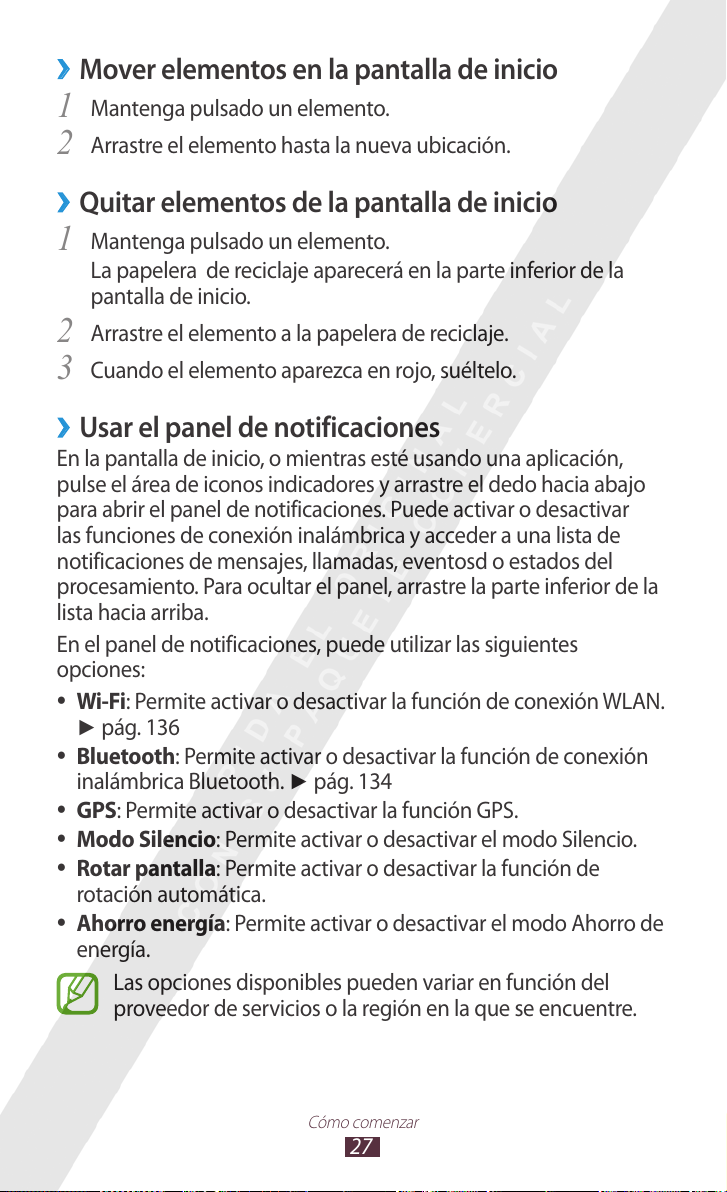
27
Cómo comenzar
Mover elementos en la pantalla de inicio
›
Mantenga pulsado un elemento.
1
Arrastre el elemento hasta la nueva ubicación.
2
Quitar elementos de la pantalla de inicio
›
Mantenga pulsado un elemento.
1
La papelera de reciclaje aparecerá en la parte inferior de la
pantalla de inicio.
Arrastre el elemento a la papelera de reciclaje.
2
Cuando el elemento aparezca en rojo, suéltelo.
3
Usar el panel de notificaciones
›
En la pantalla de inicio, o mientras esté usando una aplicación,
pulse el área de iconos indicadores y arrastre el dedo hacia abajo
para abrir el panel de notificaciones. Puede activar o desactivar
las funciones de conexión inalámbrica y acceder a una lista de
notificaciones de mensajes, llamadas, eventosd o estados del
procesamiento. Para ocultar el panel, arrastre la parte inferior de la
lista hacia arriba.
En el panel de notificaciones, puede utilizar las siguientes
opciones:
●
: Permite activar o desactivar la función de conexión WLAN.
Wi-Fi
► pág. 136
●
Bluetooth
inalámbrica Bluetooth.
●
GPS
●
Modo Silencio
●
Rotar pantalla
rotación automática.
●
Ahorro energía
energía.
Las opciones disponibles pueden variar en función del
proveedor de servicios o la región en la que se encuentre.
: Permite activar o desactivar la función de conexión
► pág. 134
: Permite activar o desactivar la función GPS.
: Permite activar o desactivar el modo Silencio.
: Permite activar o desactivar la función de
: Permite activar o desactivar el modo Ahorro de

28
Cómo comenzar
Añadir o quitar paneles en la pantalla inactiva
›
Puede añadir o quitar paneles de la pantalla de inicio para
organizar sus widgets.
En la pantalla de inicio, pulse [
1
También puede colocar dos dedos sobre la pantalla y juntarlos
rápidamente para pasar al modo Editar.
Añadir, quitar o reorganizar paneles:
2
●
Para quitar un panel, mantenga pulsada la vista en miniatura
del panel y arrástrelo hacia la papelera de reciclaje que se
encuentra en la parte inferior de la pantalla.
●
Para añadir un nuevo panel, seleccione
●
Para cambiar el orden de los paneles, mantenga pulsada
la vista en miniatura de uno y arrástrelo hacia una nueva
ubicación.
Cuando haya terminado, pulse [
3
] → Editar.
.
].
Acceder a las aplicaciones
Para acceder a las aplicaciones del dispositivo,
En la pantalla de inicio, seleccione
1
la lista de aplicaciones.
Desplácese hacia la izquierda o hacia la derecha hasta otra
2
pantalla de menú.
También puede seleccionar un punto en la parte inferior de
la pantalla para moverse al panel de la pantalla de inicio que
corresponda directamente.
Aplicaciones para acceder a

29
Cómo comenzar
Seleccione una aplicación.
3
●
Para utilizar aplicaciones suministradas por Google, debe
tener una cuenta de Google.
●
Puede agregar un acceso directo a una aplicación si
mantiene pulsado el icono correspondiente en la lista de
aplicaciones. Puede mover iconos de accesos directos
hacia cualquier puarte de la pantalla de inicio.
Pulse [
4
Inicio para regresar a la pantalla de inicio.
Si usted gira el dispositivo mientras utiliza algunas funciones,
la interfaz también girará automáticamente. Para evitar que
la interfaz gire, abra el panel de notificaciones y seleccione
Rotar pantalla.
Organizar aplicaciones
›
Puede reorganizar las aplicaciones de la lista cambiando su orden
o agrupándolas en categorías.
En la lista de aplicaciones, pulse [
1
Mantenga pulsado el icono de una aplicación.
2
Arrastre el icono de la aplicación hasta la nueva ubicación.
3
Puede mover el icono de una aplicación hasta otra
pantalla. También puede colocar las aplicaciones utilizadas
frecuentemente junto a Inicio.
Pulse [
4
] para regresar a la pantalla anterior, o pulse la tecla
] → Editar → Aceptar.
] → Guardar.

30
Cómo comenzar
Para añadir una carpeta o un panel a la pantalla de inicio,
En la lista de aplicaciones, pulse [
1
Mantenga pulsado el icono de una aplicación.
2
Arrastre el icono de la aplicación hacia 3 Añad carp o Añadir
pág en la parte inferior de la pantalla.
Arrastre
4
Se añadirá una nueva carpeta o un nuevo panel con las
aplicaciones en la pantalla de inicio.
Si ha añadido una carpeta, introduzca un nombre y seleccione
5
Aceptar.
Pulse [
6
Para cambiar el orden de los paneles,
En la lista de aplicaciones, coloque dos dedos sobre la pantalla
1
y júntelos rápidamente.
Mantenga pulsada la imagen en miniatura de un panel y
2
arrástrelo hasta una nueva ubicación.
Acceder a las aplicaciones utilizadas
›
Añad carp o Añadir pág hacia la pantalla de inicio.
] → Guardar.
] → Editar.
recientemente
Mantenga pulsada la tecla Inicio para ver las aplicaciones a las
1
que accedió recientemente.
Seleccione una aplicación.
2
